Oeps, een scheve horizon! Het overkomt iedere fotograaf wel eens. Per ongeluk, of omdat de foto maar een klein stukje horizon laat zien en het daardoor lastig is om ‘m loodrecht te zetten. Gelukkig is een scheve horizon ook na het fotograferen gemakkelijk te corrigeren. Al doe je dat liever niet, want als je een foto draait in de nabewerking, verlies je altijd een deel van het beeld. Daarom lees je in dit artikel 6 tips hoe je een scheve horizon voorkomt én 6 manieren hoe je deze corrigeert als dat toch nodig is.
6 manieren om een scheve horizon te voorkomen
1. Stevig staan
Allereerst is het belangrijk dat je stevig staat en je de camera ook vasthoudt met beide handen. Eén hand heb je daarbij aan de zijkant van je camera, met je vinger op de ontspanknop. En de andere hand leg je onder het objectief. Hiermee voorkom je dat je bij het indrukken van de ontspanknop de camera iets naar rechts kantelt. Vooral bij lichte (compact) camera’s gebeurt dit vaak.
Je houding is ook stabieler als je de camera dicht bij je gezicht houdt, in plaats van dat je met uitgestoken armen de foto probeert te maken.
2. Aandacht op horizontale én verticale lijnen
Het klinkt misschien wat gek, maar focus je voor een rechte horizon niet alleen op horizontale lijnen. Want soms dénk je dat een lijn horizontaal is, maar loopt die lijn juist in de verte weg. Door de werking van het perspectief krijg je dan juist een schuine lijn. Denk maar eens aan een hekwerk langs een weg. Als je de bovenkant als richtlijn gebruikt en de foto daarop rechtzet, levert dat vaak toch een scheef beeld op.
Wanneer er geen zichtbare horizon in beeld is, kijk dan of verticale lijnen je een houvast bieden. De zijkant van een gebouw, een lantaarnpaal, een verkeersbord, een raam, noem maar op.

FOUT: Laat je niet verleiden om een lijn die schuin wegloopt de verte in, als referentie te gebruiken voor de horizon.

GOED: Richt je aandacht bij het ontbreken van een duidelijke horizontale lijn, juist op verticale lijnen in beeld.
3. Digitale waterpas
Mijn favoriete hulpmiddel om een scheve horizon te voorkomen is de digitale waterpas. Bij de meeste camera’s zet je die gemakkelijk aan op het beeldscherm achterop de camera. De camera laat je dan precies zien hoe scheef of recht de camera staat. Mijn camera geeft hierbij ook verschillende kleuren lijnen weer. Een gele lijn als de camera scheef staat, een groene lijnen bij een horizontale positie. Ik zet deze functie altijd aan als mijn camera op een statief staat, zelfs als er geen horizon zichtbaar is in beeld.

Een digitale waterpas vertelt je hoe schuin de camera staat.
4. Rasterweergave
Als jouw camera geen digitale waterpas heeft, of je vindt de bewegende lijnen storend, dan kun je ook kiezen voor de rasterweergave. Het beeld wordt dan meestal verdeeld in 9 vakken. Soms is deze optie er ook in de optische zoeker van een spiegelreflexcamera. De lijnen van het raster bieden je niet alleen houvast om een scheve horizont te voorkomen, ook is het een mooi hulpmiddel voor de regel van derden.
Wil je de rasterweergave activeren voor de standaard camera-app op je iPhone? Ga daarvoor naar Instellingen > Camera > en zet dan Raster aan.
Bij een Android-telefoon open je de camera app. Tik daar op icoon van het tandwieltje. Vervolgens tik nog een keer op het tandwieltje bij het uitgevouwen menu, en dan nóg een keer op het tandwieltje bij het instelmenu. Vervolgens kun je de richtlijnen aanzetten.

Het raster van bijvoorbeeld LiveView kun je goed als hulpmiddel gebruiken om je camera recht te houden.
4. Focuspunten
Heb je geen digitale waterpas en geen raster op het beeldscherm van je camera? Of kijk jij liever door de optische zoeker? Je kunt ook de scherpstelpunten in het beeld gebruiken. Je trekt dan een denkbeeldige lijn tussen het meest rechtse en meest linkse scherpstelpunt trekt, of van onder naar boven. Het vereist iets meer concentratie, maar ook zo kun je aardig goed controleren of de horizon recht staat.
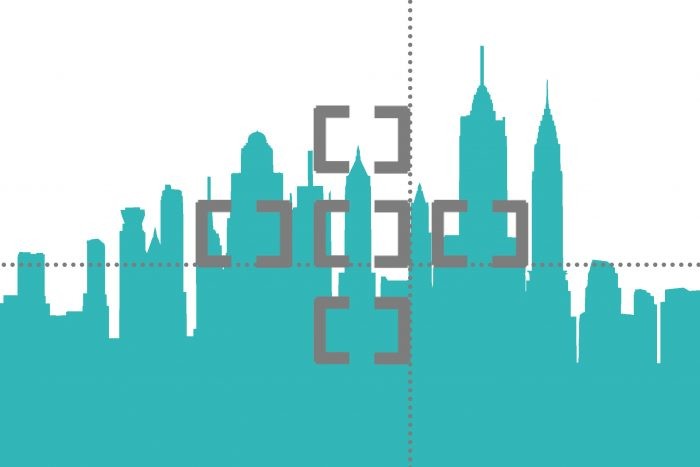
Trek denkbeeldige lijnen lans de scherpstelpunt om tot een rechte horizon te komen.
6. Analoge waterpas gebruiken
De laatste optie is dat je de waterpas van een statief gebruikt. Sommige statieven hebben zelfs drie waterpassen: één voor de horizontale as, een voor de verticale as en die laat zien of de camera zelf niet gekanteld staat. Deze hulpmiddels zijn handig als je heel secuur moet werken. Ook zou je (in plaats van het waterpas op je statief) een klein waterpasje op het flitsschoentje van je camera kunnen plaatsen.
Scheve horizon rechtzetten: 6 manieren
…in Lightroom
Voor het corrigeren van een scheve horizon in Lightroom heb je vier methodes, waarvan drie bij het croppen van de foto is en één bij de Transformaties.
1. De eerste methode is dat je de foto kantelt ‘op gevoel’. Ga naar het crop tool en zet de cursor aan de zijkant van het kader, waarbij de cursor verandert in een halve cirkel met twee pijltje. Door te klikken zie je een raster over de foto verschijnen, draai nu de foto zo ‘op gevoel’ goed.
2. Klik bij het crop tool op het liniaaltje om vervolgens een lijn over de foto te trekken. Dit mag zowel een horizontale lijn als een verticale lijn zijn. Lightroom zal automatisch de foto’s rechtzetten.
3. Of je schuift aan het balkje ‘hoek’ om de foto te kantelen.
4. Ga naar Transformatie en klik op ‘Niveau’. (Let op: Deze functie vind je alleen in LR5) Lightroom zal nu op zoek gaan naar duidelijke horizontale of verticale lijnen om je foto recht te zetten. Wanneer deze ontbreken, geeft dit logischerwijs een onbetrouwbaar resultaat.
…in Photoshop
5. Bij de toolsbar vind je het liniaaltje. Trek deze over een horizontale lijn heen. Ga vervolgens naar Afbeelding > Roteren > Willekeurig. Photoshop heeft de hoek berekend van de lijn die je getrokken hebt en kantelt de foto nu met die hoek. (Er zijn overigens meer methodes voor het roteren van een foto in PS, maar die laat ik graag buiten dit artikel)
… met de schaar
6. Wellicht de meest omslachtige methode, maar wel de snelste als je geen digitaal beeld hebt maar een afdruk. Maak een kader, plaats de foto erin met een rechte horizon, teken de randen af en knippen maar!
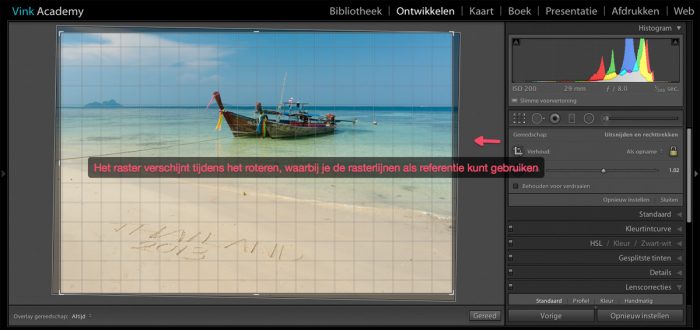









Hallo Laura.
Scheve horizon recht trekken kan ook prima met picasa die is gratis te downloaden . zie mijn foto’s op mijn website. Maar een waterpas op je camera of statief is een handig hulpmiddel. Ik fotografeer sinds een jaar met de canon eos 70d en gebruik ook de water pas.
Gerrit Halfman
In PS zijn nog meer mogelijkheden tot rechtzetten:
1 In RAW kan het automatisch, maar werkt niet altijd naar wens
2 In jpeg kan het simpel: selecteer uitsnijden, met de cursor naar een van de hoeken, je ziet dan een gebogen pijltje. Daarmee kun de foto stap voor draaien. Als je daarbij kiest voor “behoud pixels” raak je van de foto in principe niets kwijt. Soms vult PS het niet helemaal naar wens in, in dat geval moet je een uitsnede maken.
Wat een super handige tips! Ik merkte na mijn eerste stedentrip met spiegelreflex dat ik een aantal keren een scheve horizon had, wat de foto echt een stuk minder mooi maakt. Ik denk dat dit me wel heel goed kan helpen :) Duidelijke uitleg ook!
Hoi Laura,
bedankt voor de tips.
Wat de photoshop arbitrary betreft:
als ik een horizontale lijn trek en dan naar de functie ga krijg ik een
popup hoeveel graden ik hem CW of CCW wil draaien, niet zoals
in je artikel.
Hier misschien een tip over?
Groet,
Rob
@Rob: Klopt! Als het goed is, is daar ook al een getal ingevuld. Dit getal is berekend op basis van de lijn die je hebt getrokken. Je hoeft dan dus alleen nog maar OK te drukken.
Mijn Sony Alfa77 heeft ook een digitale waterpas, dus niet alleen Canon en Nikon!
Volgens mij heb ik ook nooit gezegd dat Sony dit niet heeft en alleen Nikon en Canon, ik gaf gewoon een voorbeeld van twee camera’s die het wel hebben ;)
Wow grappig, ik heb die liniaal nog nooit in de werkbalk gezien! Ik gebruik altijd Lens correction, ga die liniaal ook eens uitproberen :) Thanks voor de tip!
Dank voor je adviezen.
Goede tip bedankt. gr peter
Dank voor je adviezen.
Bedankt Laura voor de handige tips en duidelijke uitleg.
Goede tip bedankt. gr peter
Hallo Laura,
als beginnend amateurtje lees ik met genoegen je tips, die, zeer leesbaar en begrijpbaar zijn voor een leek.
Vraagje? Kunnen je tips niet als een pdf-je beschikbaar gesteld worden?
Mvg
Guyke
Op dit moment is dat niet mogelijk, maar ik ben de mogelijkheden aan het onderzoeken hoe ik dat op een mooie manier kan doen in de toekomst. Tot die tijd gewoon de website bij je favorieten zetten ;)
Bedankt Laura voor de handige tips en duidelijke uitleg.
Hallo laura,
Altijd positief om dit eens op te frissen.
mvg.Roland
Hallo Laura,
Altijd leuk om dit eens opnieuw op te frissen
mvg.Roland
Allemaal klaar en duidelijk bedankt
Hoi Laura,
Altijd leuk om het allemaal eens opnieuw netjes op een rij (!) te kunnen lezen … lief dat je dit met ons allemaal wil delen.
Groetjes,
Chantal